Twitter'da istenmeyen doğrudan mesajlar almak can sıkıcı olabilir. Kullanıcıların etkileşime girmedikleri kişilerden ve şirketlerden mesajlar alması sayesinde, sosyal medyayla ilgili gizlilik endişeleri son yıllarda arttı. Gizli olarak Tweet paylaşmanın keyfini çıkarmaya devam ederken, DM'lerinizde istenmeyen içerikler almaya devam ediyor olabilirsiniz.

Bu popüler sosyal medya platformundaki özel mesajlaşma özelliği bir süredir ortalıkta. Ancak, birkaç eksiği var. Twitter, doğrudan mesajların tamamen devre dışı bırakılmasına izin vermese de, size kimlerin DM gönderebileceğini sınırlamanın yolları vardır.
İşte Twitter'da doğrudan mesajları engellemenize yardımcı olabilecek birkaç geçici çözüm.
Twitter'da Direkt Mesajlar Nasıl Engellenir?
Twitter'ın gizlilik politikası, gizlilik ayarlarınızdan bağımsız olarak size kimlerin mesaj gönderebileceğini sınırlamanıza izin verir. Tweetlerinizin korunup korunmadığı önemli değil - hesabınızı bu şekilde yapılandırırsanız herkes DM'lerinize girebilir. Bu ayar, Twitter topluluğu içinde daha kapsamlı etkileşime izin verirken, istemediğiniz doğrudan mesajları almanıza neden olabilir.
Ancak, size kimlerin mesaj gönderebileceğini filtrelemenin ve gelen kutunuzdaki rahatsız edici mesajları önlemenin yolları vardır.
Gizlilik Ayarlarını Yapılandırın
Birçok kullanıcı, takip etmedikleri hesaplardan gelen mesajları engelleyememekten şikayetçi. Bu sorunun basit çözümü, bu hesaplardan çıkmaktır ve Twitter'ın gizlilik ayarları bunu yapmanıza izin verir. İşte rastgele Twitter kullanıcılarının size mesaj göndermesini nasıl durduracağınız.
- Navigasyon menüsüne gidin.
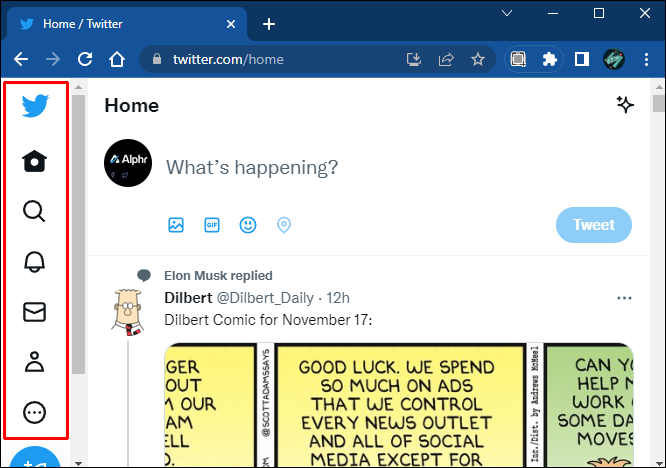
- Seçme 'Gizlilik ve güvenlik ayarları.' Ardından 'Doğrudan Mesajlar'ı seçin.
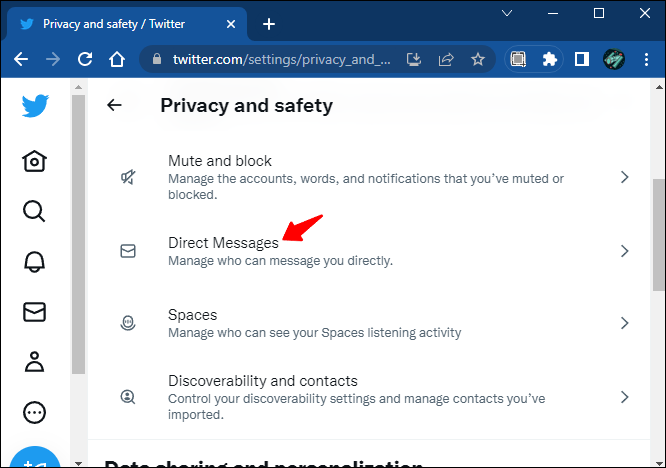
- 'Herkesten gelen mesaj isteklerine izin ver' seçeneğinin işaretini kaldırın.

Bu ayarlara erişmenin başka bir yolu da doğrudan Direkt Mesajlar bölümündendir.
- Doğrudan Mesajlar menüsünü açın.
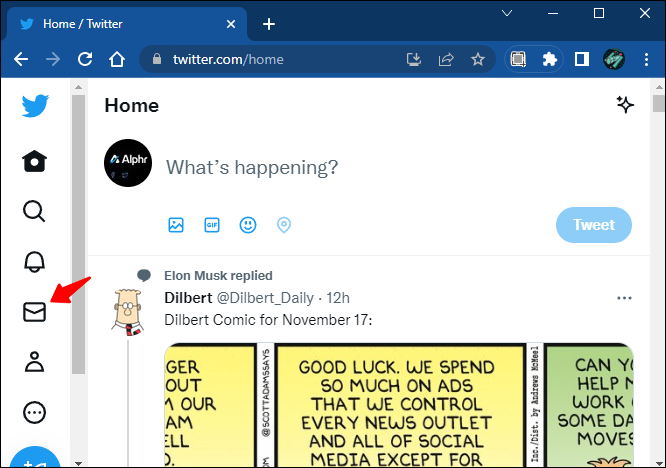
- 'Ayarlar' simgesine dokunun veya tıklayın.
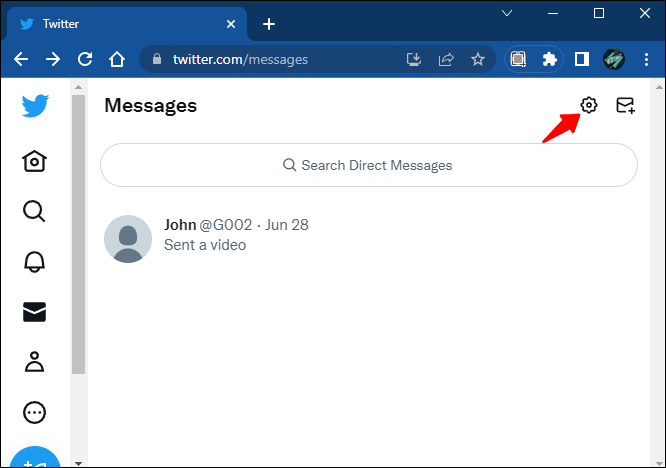
- 'Herkesten Mesaj İsteğine İzin Ver' seçeneğini kapatın.

Bu seçeneğin seçimini kaldırdığınızda, artık takip etmediğiniz hesaplardan mesaj almayacaksınız. Bu seçeneği devre dışı bırakmak, başkalarının sizi izniniz olmadan grup sohbetlerine eklemesini de engeller.
Ancak, bu seçeneği devre dışı bırakmak, daha önce görüştüğünüz kullanıcılardan DM almanızı engellemez. Bu kullanıcılar, siz onları takip etmeseniz bile sizinle iletişim kurabilecektir. Size daha fazla mesaj göndermelerini önlemek için bu hesapları engellemeniz veya bildirmeniz gerekir.
Bir Kullanıcıyı Engelle
Bu, birisinin Twitter'da sizinle iletişim kurmasını engellemenin en yaygın yoludur. Sizi taciz eden belirli bir kullanıcıyı kapatmak istiyorsanız, onu engellemeli ve bildirmelisiniz. Bu seçeneklerin kullanılması, sizinle daha önce iletişim kurmuş olan kullanıcıların bile tekrar iletişim kurmasını engeller.
Ne yazık ki, DM'lerinize spam gönderen kullanıcıları toplu olarak engellemenin bir yolu yoktur. Ancak sizi veya başkalarını herhangi bir şekilde taciz eden kullanıcılar varsa, bu taciz hakkında Twitter desteğini bilgilendirmek için bir rapor seçeneği vardır. Bildirildikten sonra, Twitter ücretleri araştıracak ve bunları ağdan kaldırıp kaldırmayacakları konusunda size geri bildirimde bulunacaktır.
Belirli bir kullanıcının size doğrudan mesaj göndermesini nasıl engelleyeceğiniz aşağıda açıklanmıştır.
- Engellemek istediğiniz hesaptan görüşmeyi açın.

- 'Bilgi' simgesini seçin.

- '@Kullanıcıadı engelle'yi seçin.
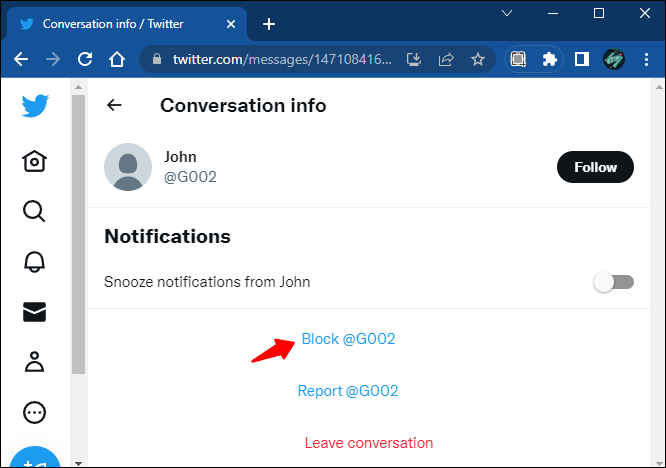
- Seçiminizi onaylayın.
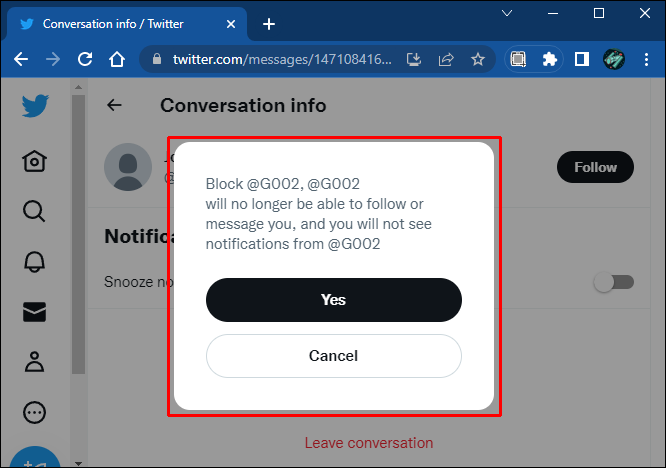
Kullanıcının sizinle daha fazla iletişim kurması engellenecektir. Fikrinizi değiştirirseniz kararınızı istediğiniz zaman geri alabilir ve blokeyi kaldırabilirsiniz.
Kullanıcı Bildir
Bir kullanıcıyı şikayet etmek, sizinle daha fazla iletişim kurmasını da engeller (onlara bir mesaj gönderip yeni bir konuşma başlatmadığınız sürece). Birini şikayet etmeyi seçmek, sohbeti doğrudan mesajlarınızdan siler.
Bir hesabın şikayet seçeneğini kullanarak size doğrudan mesaj göndermesini kısıtlamak için bu adımları izleyin.
- Doğrudan mesajlarınızda şikayet etmek istediğiniz sohbeti bulun.

- 'Bilgi' simgesine dokunun veya tıklayın.

- '@Kullanıcıadı bildir'i seçin.
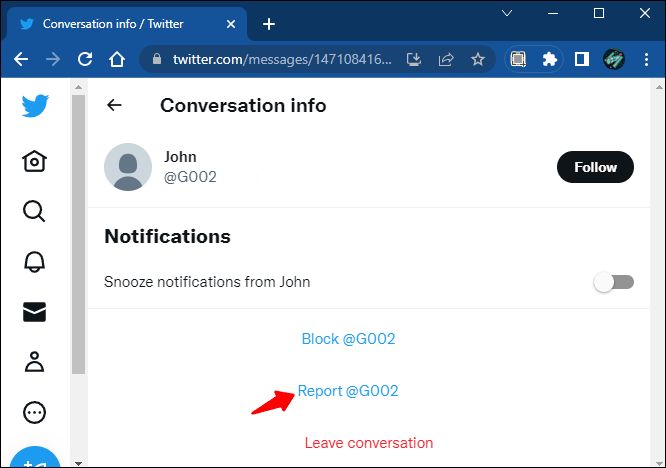
- Bildirmek istediğiniz hesapla ilgili yaşadığınız sorunu seçin.
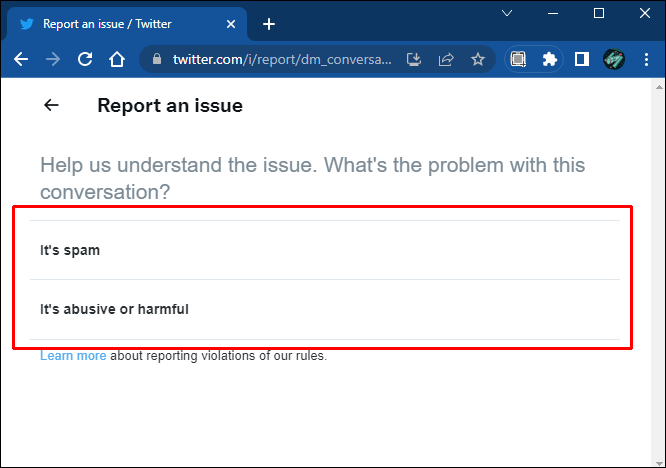
- Raporu onaylayın.
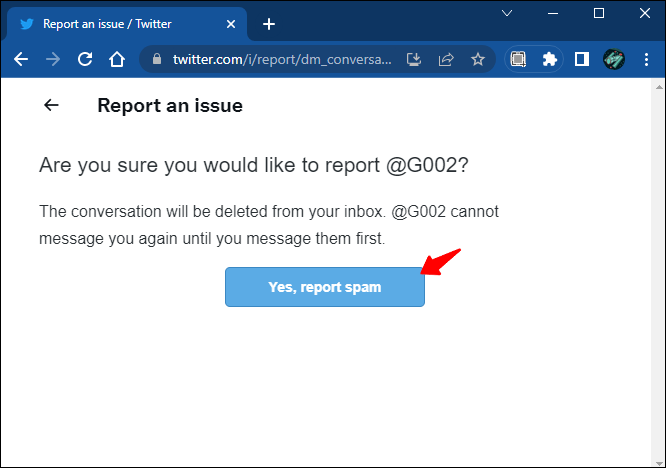
Mesaj İsteklerini Yönetme
Mesaj isteklerini kapatmak, Twitter'da istenmeyen doğrudan mesajları engellemenin başka bir hızlı yoludur. Gizlilik ayarlarınızı 'Herkesten Mesaj Al' olarak ayarladıysanız, takip etmediğiniz kişilerden gelen mesajlar 'İstekler' bölümünde görünür. Yalnızca isteği kabul ederseniz size mesaj göndermelerine izin verilecek ve mesaj gelen kutunuza taşınacaktır. İsteği kabul etmezseniz, kullanıcı mesajı görüp görmediğinizi bilemez.
Mesaj isteğini silmek, mesajı gelen kutunuzdan kaldırır ancak kullanıcının sizinle tekrar iletişim kurmasını engellemez. Sizinle iletişim kurmalarını kalıcı olarak durdurmak için hesabı engellemeniz veya bildirmeniz gerekecek.
bu youtube videosunda hangi şarkı var
Hesabını güvence altına al
Gizlilik, günümüzde sosyal medyada altındır. Twitter'da size kimlerin doğrudan mesaj gönderebileceğini sınırlamak, istenmeyen mesajları önleyebilir ve çevrimiçi varlığınızı güvence altına alabilir. Rahatsız edici mesajlar alırsanız, sizi rahatsız eden kişilerin hesaplarını engellemek için yukarıda belirtilen yöntemlerden herhangi birini kullanın. Ancak, DM'lerinizde taciz yaşarsanız, en iyi hareket bu hesapları engelleyip Twitter'a şikayet etmektir.
Twitter hesabınızda istenmeyen doğrudan mesajları engellemek için aşağıdaki yollardan hangisini kullandınız? Aşağıda bir yorum bırakın.









